Ableton 教程:Return Track 和效果器
刚开始使用或者刚开始学习 Ableton Live 的小伙伴可能会把 ReturnTack 给忽略了,或者不知道它是做什么卵用的。其实 Return Track 就像它的名字一样,本身这个轨道是没有音频的,通过接收别的轨道的音频做出反馈。简单来说可以用一个 Return Track 来统一控制多个轨道的效果器,而不用每个轨道单独设置和加载,减少 CPU 和内存占用。很多 DAW 也有这样或者类似的功能,但是 Ableton Live 里面的 Return Tack 是小编用起来最舒心的。接下来分享一个 Ableton Live 中 Return Track 的基础小教程。
1.首先打开图中右侧面板的 “R” 控制按钮, 这样才能看到 Return Track。关掉就隐藏。然后在轨道空白区域右键,点击 “Insert Return Track” 建立一个 Return Track。
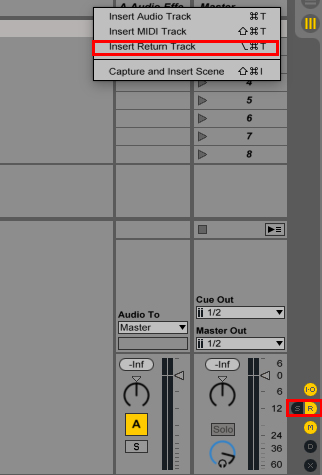
2. 建好 Return Track 之后就可以把各种效果器拖进来了。但 Live 好用的就是这个 “Audio Effect Rack”, 通过这个组件我们可以简单控制多个效果器。把 “Audio Effect Rack” 拖进来,再把其他效果器拖到 “Audio Effect Rack” 面板中。
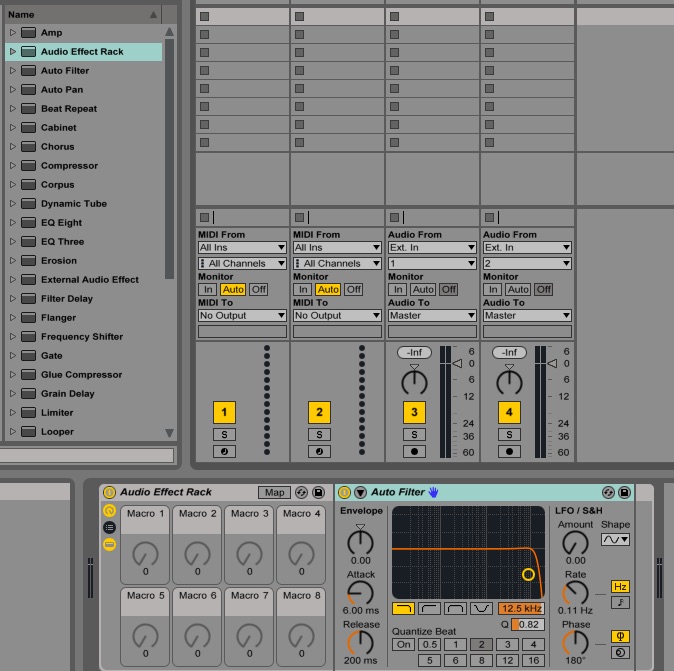
3. 打开图示左侧面板中的旋钮控制开关,然后右键想要控制的参数,点击 “Map to Marco X” 就可以用旋钮控制该参数。一个旋钮可以控制多个参数,我们可以利用这点来设置混合效果,比如延迟混响,让一个旋钮控制两个参数即可。
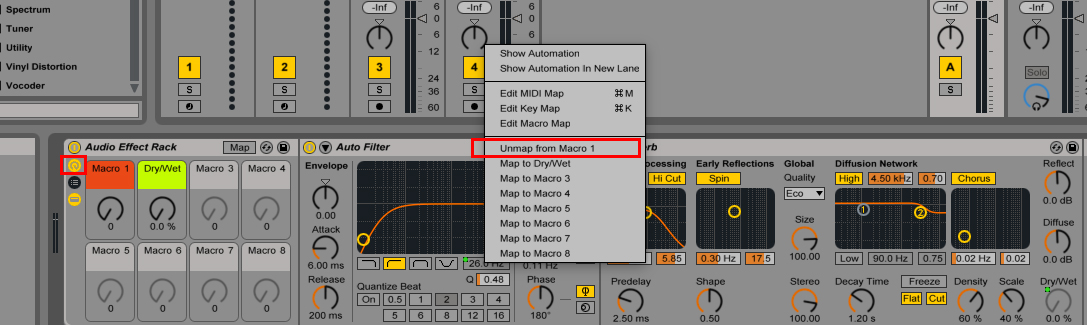
如果是第三方效果器,载入后会出现图片中的样子,
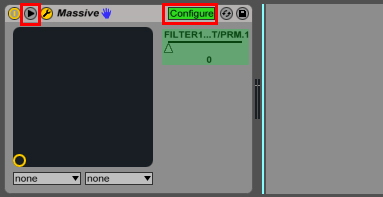
先打开左侧开关,在弹出的面板中点击 “Configure” ,然后点击所需要控制的参数就会出现图中绿色区域的控制条。
4. 设置好效果接下来就是轨道的设置了。先打开右侧面板中的 “S” 开关,打开后轨道设置中会出现有关 “send” 的选项。方框中选择 “Send only”, 然后把 “Send” 的发送开关调到最大。这样就会把所有该轨道的声音发送到 “Return Track”, Rerurn Track 的效果会就控制该轨道所有的声音。
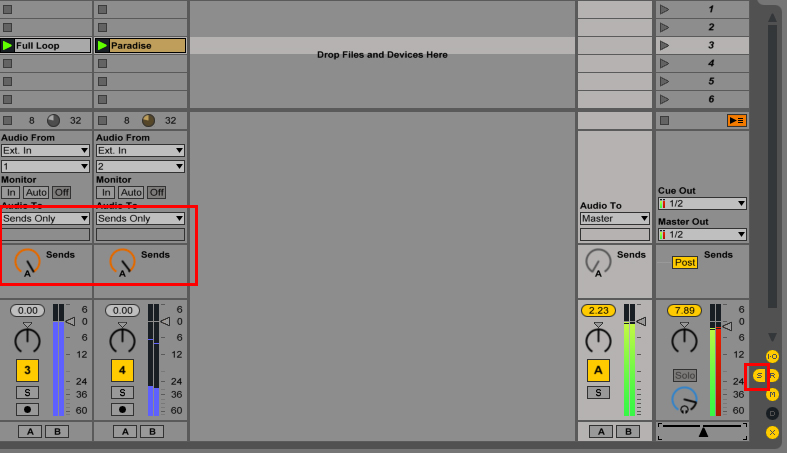
总结
Ableton Live 的效果器和 Return Track 真的是挺牛逼的,CPU 占用小,用人性的方法简化了繁琐的动作。只要一些简单的设置就能帮您简化很多工作程序,剩下一些 CPU 空间。如果您是 Live 的使用者,赶紧把 Return Track 用起来吧。
